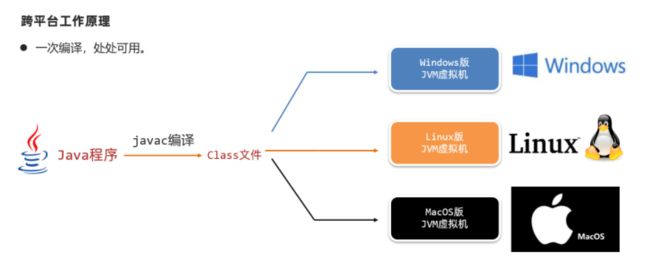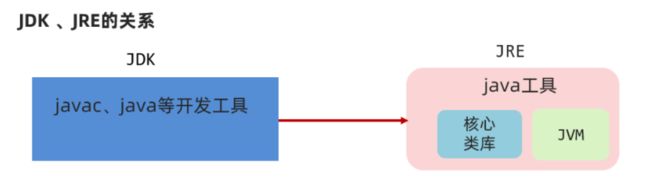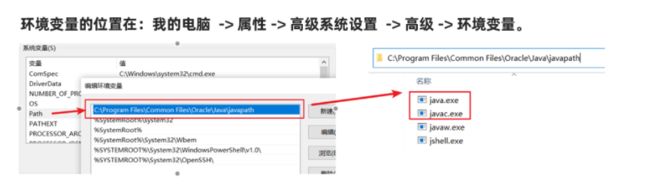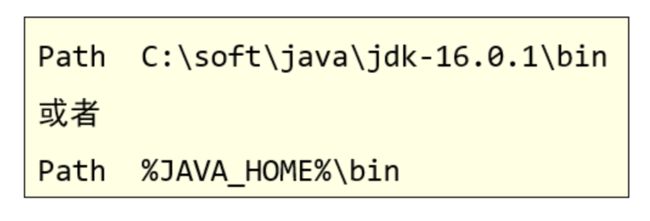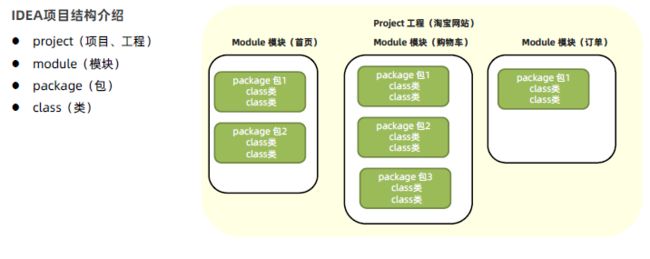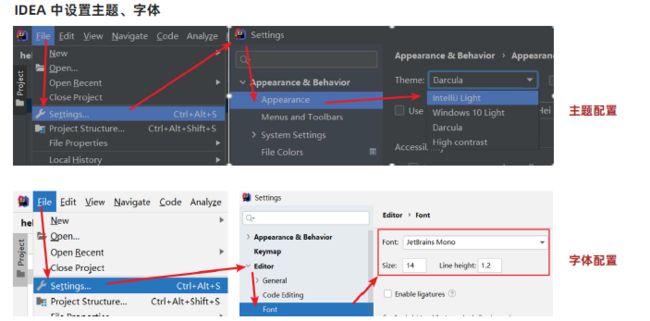Java程序设计--Java入门(一)
Java入门
- 1、Java概述
-
- 1.1 Java语言发展史
- 1.2 Java语言跨平台原理
- 1.3 JRE和JDK
- 1.4 JDK的下载和安装
- 2. 入门程序HelloWorld
-
- 2.1 常用DOS命令
- 2.2 Path环境变量的配置
- 2.3 HelloWorld案例
- 2.4 HelloWorld案例常见问题
- 3、IDEA安装使用
-
- 3.1 IDEA概述、安装
- 3.2 IDEA编写程序
- 3.3 IDEA设置主题、字体
- 3.4 IDEA常用快捷键操作
1、Java概述
1.1 Java语言发展史
语言:人与人交流沟通的表达方式
计算机语言:人与计算机之间进行信息交流沟通的一种特殊语言
Java语言是美国Sun公司(Stanford University Network)在1995年推出的计算机语言
Java之父:詹姆斯·高斯林(James Gosling)
2009年,Sun公司被甲骨文公司收购,所以我们现在访问oracle官网即可:
https://www.oracle.com
1.2 Java语言跨平台原理
Java程序并非是直接运行的,Java编译器将Java源程序编译成与平台无关的字节码文件(class文件),然后由Java虚拟机(JVM)对字节码文件解释执行。
所以在不同的操作系统下,只需安装不同的Java虚拟机即可实现java程序的跨平台。
1.3 JRE和JDK
JVM(Java Virtual Machine),Java虚拟机
JRE(Java Runtime Environment),Java运行环境,包含了JVM和Java的核心类库(Java API)
JDK(Java Development Kit)称为Java开发工具,包含了JRE和开发工具
总结:我们只需安装JDK即可,它包含了java的运行环境和虚拟机。
1.4 JDK的下载和安装
下载
通过官方网站获取JDK
http://www.oracle.com
安装
双击打开安装包,直接下一步, 等待进度条完成、点击关闭,安装成功。
小贴士:
安装路径不要有中文,不要有空格
找一个固定的文件夹专门安装所有跟开发相关的软件,方便管理。
注意:安装路径不要包含中文或者空格等特殊字符(使用纯英文目录)。
JDK的安装目录介绍
| 目录名称 | 说明 |
|---|---|
| bin | 该路径下存放了JDK的各种工具命令。javac和java就放在这个目录。 |
| conf | 该路径下存放了JDK的相关配置文件。 |
| include | 该路径下存放了一些平台特定的头文件。 |
| jmods | 该路径下存放了JDK的各种模块。 |
| legal | 该路径下存放了JDK各模块的授权文档。 |
| lib | 该路径下存放了JDK工具的一些补充JAR包。 |
2. 入门程序HelloWorld
2.1 常用DOS命令
在接触集成开发环境之前,我们需要使用命令行窗口对java程序进行编译和运行,所以需要知道一些常用DOS命令。
1、打开命令行窗口的方式:win + r 打开运行窗口,输入cmd,回车。
2、常用命令及其作用
| 操作 | 说明 |
|---|---|
| 盘符名称: | 盘符切换。E:回车,表示切换到E盘。 |
| dir | 查看当前路径下的内容。 |
| cd 目录 | 进入单级目录。cd itheima |
| cd … | 回退到上一级目录。 |
| cd 目录1\目录2… | 进入多级目录。cd itheima\JavaSE |
| cd \ | 回退到盘符目录。 |
| cls | 清屏。 |
| exit | 退出命令提示符窗口。 |
2.2 Path环境变量的配置
2.2.1 为什么配置环境变量
开发Java程序,需要使用JDK提供的开发工具(比如javac.exe、java.exe等命令),而这些工具在JDK的安装目录的bin目录下,如果不配置环境变量,那么这些命令只可以在该目录下执行。我们不可能把所有的java文件都放到JDK的bin目录下,所以配置环境变量的作用就是可以使bin目录下的java相关命令可以在任意目录下使用。
注意:目前较新的JDK安装时会自动配置javac、java命令的路径到Path环境变量中去 ,所以javac、java可以直接使用。
但是以前下载的老版本的JDK是没有自动配置的,此时必需要自己配置Path环境变量。
①JAVA_HOME:告诉操作系统JDK安装在了哪个位置(未来其他技术要通过这个找JDK)

②Path:告诉操作系统JDK提供的javac(编译)、java(执行)命令安装到了哪个位置
注意:新版本的JDK只是自动配置了Path,没有自动配置JAVA_HOME。
2.3 HelloWorld案例
HelloWorld案例是指在计算机屏幕上输出“HelloWorld”这行文字。各种计算机语言都习惯使用该案例作为第一个演示案例。
Java程序开发运行流程
开发Java程序,需要三个步骤:编写程序,编译程序,运行程序。
HelloWorld案例的编写
1、新建文本文档文件,修改名称为HelloWorld.java。
2、用记事本打开HelloWorld.java文件,输写程序内容。
public class HelloWorld {
public static void main(String[] args) {
System.out.println("HelloWorld");
}
}
HelloWorld案例的编译和运行
存文件,打开命令行窗口,将目录切换至java文件所在目录,编译java文件生成class文件,运行class文件。
编译:javac 文件名.java
范例:javac HelloWorld.java
执行:java 类名
范例:java HelloWorld
2.4 HelloWorld案例常见问题
BUG
在电脑系统或程序中,隐藏着的一些未被发现的缺陷或问题统称为bug(漏洞)。
BUG的解决
1、具备识别BUG的能力:多看
2、具备分析BUG的能力:多思考,多查资料
3、具备解决BUG的能力:多尝试,多总结
HelloWorld案例常见问题
1、非法字符问题。Java中的符号都是英文格式的。
2、大小写问题。Java语言对大小写敏感(区分大小写)。
3、在系统中显示文件的扩展名,避免出现HelloWorld.java.txt文件。
4、编译命令后的java文件名需要带文件后缀.java
5、运行命令后的class文件名(类名)不带文件后缀.class
…
3、IDEA安装使用
3.1 IDEA概述、安装
之前的开发工具:
文本编辑工具:记事本、ultraEdit , EditPlus , TextPad , NotePad++、sublime…存在的问题:编写代码时没有错误提醒、没有智能提示、需要自己进行编译、执行。功能不够强大。
集成开发环境( IDE, Integrated Development Environment ):
把代码编写,编译,执行等多种功能综合到一起的开发工具,可以进行代码智能提示,错误提醒,项目管理等等。常见Java的IDE工具有: Eclipse、MyEclipse、Intelli IDEA、Jbuilder、NetBeans等。
Intelli] IDEA开发工具:
Intelli3 IDEA一般简称IDEA,是Java编程语言开发的集成环境,在业界被公认为最好的java开发工具。IDEA在代码错误提醒,智能代码补全等多方面表现的都非常优秀,是Java开发企业级首选工具。
下载:IDEA下载
安装:直接安装,建议修改安装路径(不要安装在有空格和中文的路径下)
3.2 IDEA编写程序
- 创建Project空工程
- 创建Module模块
- 创建Package包
- 创建class 类
- 在类中编写代码
- 完成编译运行
3.3 IDEA设置主题、字体
3.4 IDEA常用快捷键操作
| 快捷键 | 功能效果 |
|---|---|
| main/psvm、sout、… | 快速键入相关代码 |
| Ctrl + D | 复制当前行数据到下一行 |
| Ctrl + Y | 删除所在行,建议用Ctrl + X |
| Ctrl + ALT + L | 格式化代码 |
| ALT +SHIFT + ↑, ALT + SHIFT + ↓ | 上下移动当前代码 |
| Ctrl + / , Ctrl + Shift + / | 对代码进行注释(讲注释的时候再说) |